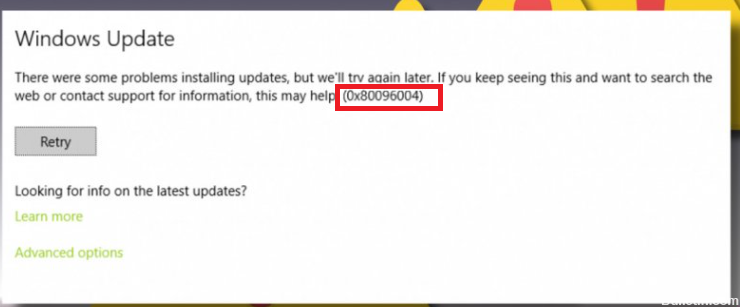Bijgewerkt april 2024: Stop met het krijgen van foutmeldingen en vertraag uw systeem met onze optimalisatietool. Haal het nu bij deze link
- Download en installeer de reparatietool hier.
- Laat het uw computer scannen.
- De tool zal dan repareer je computer.
Ga naar uw map Downloads en dubbelklik op het uitvoerbare bestand waarmee de update wordt geïnstalleerd.
Mogelijk ontvangt u een foutmelding dat het installatieprogramma een bestand mist tijdens de installatie.
Vervang crypt32. dll-bestand.
Reset de map Windows Update.
Gebruik de probleemoplosser voor Windows Update.
Stel een firewall of antivirus in.
Download handmatig de vereiste update.
Gebruik de systeembestandscontrole.
Voer Windows-updates uit in een schone opstartstatus.
Werk Office bij naar een nieuwere versie om op de hoogte te blijven van de nieuwste functies, oplossingen en beveiligingsupdates. Ondersteuning en updates voor Office IS 2003 zijn niet langer beschikbaar.
Beschrijving van de ontwikkelaar
Deze update verhelpt een mogelijk probleem waarbij een invoegtoepassing, slimme tag of slim document mogelijk niet wordt geladen als het Microsoft . NET Framework 2.0. Deze release is de eerste release op CNET Download.com.
De fout 0X80096004 (of 80096004) wordt weergegeven als gevolg van fouten in het certificaat wanneer u Office 2003 probeert bij te werken, vooral voor gebruikers van Windows 8.1 en Windows 10, omdat Office 2003 vrij oud is en niet volledig compatibel daarmee, zoals deze situatie laat zien. Deze fout is ook opgetreden in andere situaties en met andere updates, en de oorzaak is hetzelfde voor iedereen.
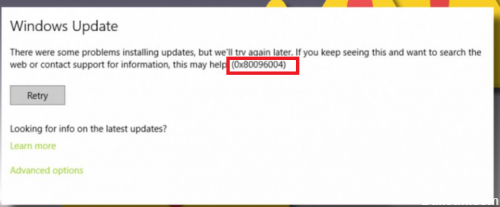
Als je eenmaal bent tegengekomen Windows update fout code 0X80096004, moet u het systeem controleren op malware, registerfouten, corrupte bestanden, irrelevante software en soortgelijke problemen.
De update-fout Office 2003 repareren 0X80096004 (KB907417):
Vervang een beschadigd systeembestand handmatig door een bekende kopie van het bestand.

Gebruik de tool Systeembestandscontrole om ontbrekende of beschadigde systeembestanden te herstellen.
Klik hiervoor op Start, typ Opdrachtprompt of cmd in het zoekvak, klik met de rechtermuisknop op Opdrachtprompt en klik vervolgens op Als administrator uitvoeren. Als u wordt gevraagd om een beheerderswachtwoord of bevestiging, voert u het wachtwoord in of klikt u op Toestaan.
Als u Windows 10, Windows 8.1 of Windows 8 gebruikt, voert u het hulpprogramma DISM (Inbox Deployment Image Servicing and Management) uit voordat u System File Checker uitvoert.
Typ de volgende opdracht en druk op Enter. Het bestellen kan enkele minuten duren: DISM.exe / Online / Cleanup - Image / Health Restore
Typ de volgende opdracht bij de opdrachtprompt en druk op ENTER: sfc / scannow
Update april 2024:
U kunt nu pc-problemen voorkomen door deze tool te gebruiken, zoals u beschermen tegen bestandsverlies en malware. Bovendien is het een geweldige manier om uw computer te optimaliseren voor maximale prestaties. Het programma repareert met gemak veelvoorkomende fouten die op Windows-systemen kunnen optreden - urenlange probleemoplossing is niet nodig als u de perfecte oplossing binnen handbereik heeft:
- Stap 1: Download PC Repair & Optimizer Tool (Windows 10, 8, 7, XP, Vista - Microsoft Gold Certified).
- Stap 2: klik op "Start scannen"Om registerproblemen met Windows te vinden die pc-problemen kunnen veroorzaken.
- Stap 3: klik op "Herstel alles"Om alle problemen op te lossen.
De opdracht sfc / scannow scant alle beveiligde systeembestanden en vervangt beschadigde bestanden door een kopie in de cache in een gecomprimeerde map naar% WinDir% \ System32 \ dllcache.
De plaatsaanduiding% WinDir% vertegenwoordigt de Windows-besturingssysteemmap. Bijvoorbeeld C: \ Windows.
Wijzig de firewall-instellingen in de router-firewall

Dit kan soms een beetje ingewikkeld zijn, dus je moet wat voorzichtiger zijn. De manier waarop u de firewall-instellingen van uw WiFi / Ethernet-router wijzigt, verschilt van de andere omdat er veel verschillende modellen zijn. Maar de instructies zijn niet al te verschillend voor de andere modellen.
Zorg ervoor dat u de router met een Ethernet-kabel op de router aansluit voordat u begint. U moet ook het IP-adres van de router kennen om toegang te krijgen tot de instellingen. Houd er rekening mee dat u in geval van een fout altijd de routerinstellingen kunt resetten door een resetknop op de router ingedrukt te houden, maar hij kan alle instellingen resetten, dus wees voorzichtig en sla de instellingen op voordat u ze gaat wijzigen.
Voer Windows Update Troubleshooter uit

Deze stap voor probleemoplossing werkt voor de meeste Windows Update-problemen.
Open het "Configuratiescherm" en zoek naar "Problemen oplossen" of zoek ernaar via Cortana.
Klik op "Windows-updateproblemen oplossen" in het gedeelte Systeem en beveiliging onder aan de resultaten.
Klik op Geavanceerd in de linkerbenedenhoek en vervolgens op Als administrator uitvoeren. Hiermee wordt de probleemoplossing opnieuw geopend als beheerder, wat beter is voor het oplossen van problemen en patchen.
Klik nu op Volgende om te beginnen met het oplossen van problemen met de Windows-update.
https://www.dell.com/community/Windows-10/Windows-10-Update-Error-Code-0x80096004/td-p/5049814
Expert Tip: Deze reparatietool scant de repositories en vervangt corrupte of ontbrekende bestanden als geen van deze methoden heeft gewerkt. Het werkt goed in de meeste gevallen waar het probleem te wijten is aan systeembeschadiging. Deze tool zal ook uw systeem optimaliseren om de prestaties te maximaliseren. Het kan worden gedownload door Hier klikken

CCNA, Web Developer, PC Troubleshooter
Ik ben een computer-liefhebber en een praktiserende IT-professional. Ik heb jarenlange ervaring achter de rug bij het programmeren van computers, hardware-probleemoplossing en reparatie. Ik ben gespecialiseerd in webontwikkeling en databaseontwerp. Ik heb ook een CCNA-certificering voor netwerkontwerp en probleemoplossing.